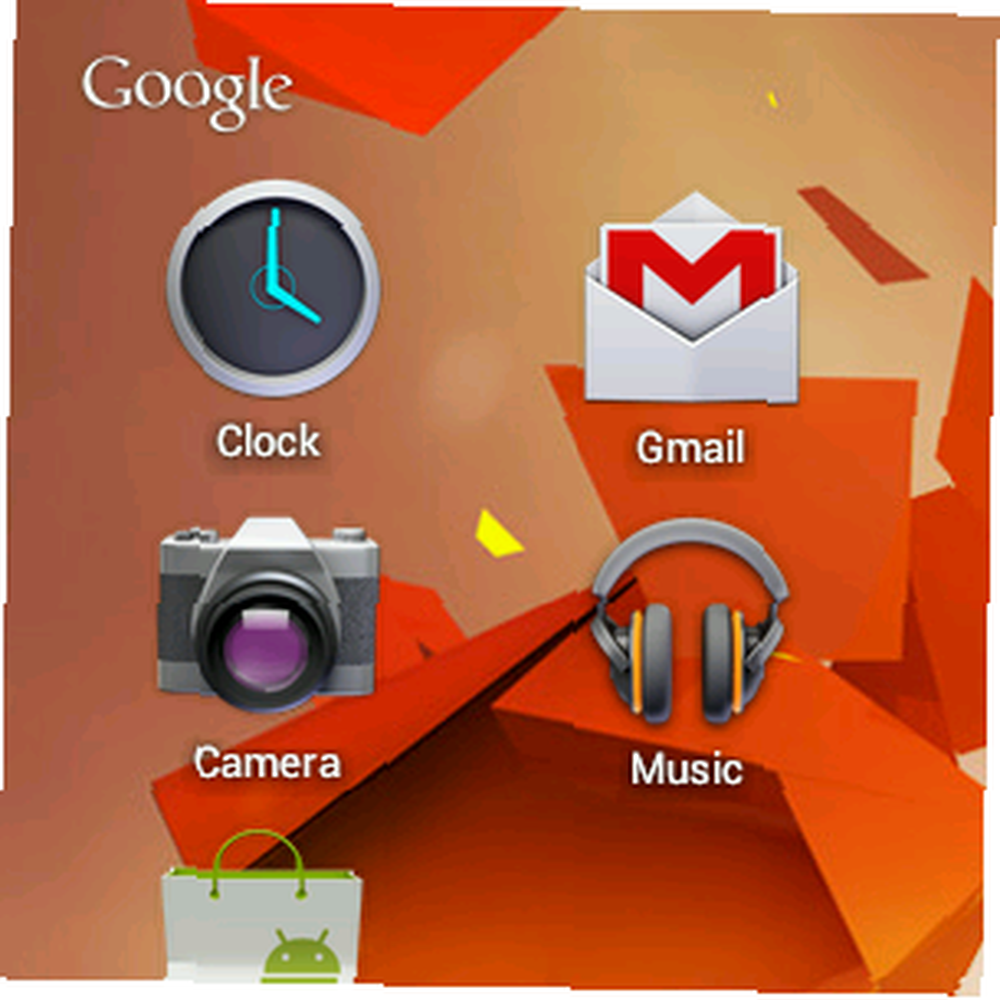
Lesley Fowler
0
802
64
Zaktualizowany 15 listopada 2016 r. Przez Riley J. Dennis.
Teraz możesz uruchomić Androida na swoim netbooku lub laptopie. Niezależnie od tego, czy chcesz grać z mobilnym systemem operacyjnym Google, czy ożywić odrzucone urządzenie, Android-x86 daje każdemu możliwość zainstalowania Androida na komputerach z procesorem Intel.
To jest szybkie. Jeszcze lepiej: najnowsza wersja Androida-x86 ma dostęp do sklepu Google Play. Oznacza to, że możesz wypróbować aplikacje na Androida, zanim zdecydujesz się na zakup urządzenia z Androidem.
Cholera, twój netbook może stać się twoim urządzeniem z Androidem.
Pokazałem, jak zainstalować Chrome OS na nieobsługiwanych komputerach. Użyj Chrome OS na nieobsługiwanych komputerach z Chromium OS Lime. ? Dobre wieści! Chromium Lime wprowadza Chrome OS na ogromną liczbę laptopów i netbooków dzięki…, ale niektórzy z was narzekali, że to niewiele więcej niż przeglądarka. Oczywiście to wszystko powinno być Chrome OS, ale rozumiem rozczarowanie. Myślę, że Android jest trochę bardziej ekscytujący. Dzięki dostępowi do setek tysięcy aplikacji jest wszechstronny, a jego integracja z ekosystemem Google jest znacznie głębsza niż w Chrome OS.
Instalacja nie jest strasznie skomplikowana, szczególnie jeśli w przeszłości instalowałeś jakąś formę Linuksa. Przejrzyjmy ten proces, a następnie krótko poznaj Androida na netbooku.
Krok pierwszy: Pobierz Androidx86
Aby rozpocząć, przejdź do strony projektu Androidx86. Tutaj możesz pobrać kilka różnych wersji Androida. Aby korzystać z tradycyjnego telefonu lub tabletu, wybierz najnowszą oficjalną wersję. Od listopada 2016 roku jest to Android 6.0 Marshmallow.
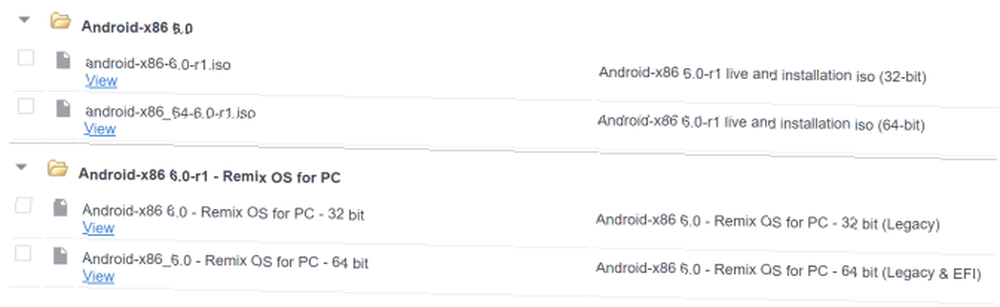
Ale jest też dostępna wersja Remix OS Jak zainstalować system Android na komputerze z Remix OS 3.0 Jak zainstalować system Android na komputerze Z Remix OS 3.0 Remix OS 3.0 pozwala użytkownikom zainstalować system Android na prawie każdym sprzęcie. Podobnie jak Linux, Remix działa świetnie na powolnym lub starszym sprzęcie, więc jeśli masz stary komputer, przywróć go do życia dzięki Remix…, która jest rozwidloną wersją Androida stworzoną specjalnie dla komputerów. Możesz mieć z tym bardziej płynne doświadczenie.
Upewnij się tylko, czy Twój komputer jest 32-bitowy czy 64-bitowy. Jaka jest różnica między 32-bitowym a 64-bitowym systemem Windows? Jaka jest różnica między 32-bitowym a 64-bitowym systemem Windows? Jaka jest różnica między 32-bitowym a 64-bitowym systemem Windows? Oto proste wyjaśnienie i sposób sprawdzenia, którą wersję posiadasz. przed pobraniem jednego z nich.
Krok drugi: Skopiuj na dysk flash
Po znalezieniu potrzebnego pliku ISO nadszedł czas, aby zapisać go na dysku USB, aby można było z niego uruchomić komputer. Do tego celu służą dwa główne programy: UNetBootIn Jak łatwo zainstalować Linuksa za pomocą UNetbootin Jak zainstalować łatwo Linuxa za pomocą UNetbootin Mówiliśmy już o Linuksie i dlaczego warto go wypróbować, ale prawdopodobnie najtrudniejsza część przyzwyczajenia się do Linuksa to przede wszystkim. Dla użytkowników systemu Windows najprostszym sposobem jest…, który jest wieloplatformowy, i Linux Live Linux Live USB Creator: łatwo uruchom Linux z dysku flash Linux Live USB Creator: łatwo uruchom Linux z dysku flash, który jest tylko dla Windows, ale bardzo bezpośredni.
Użyj tego, co wolisz; po prostu skopiuj zawartość ISO na dysk flash. Nie musi być ogromny: wystarczy 1 GB.
Krok trzeci: zainstaluj
Teraz, gdy masz już dysk USB, nadszedł czas, aby go uruchomić. Zobaczysz ten ekran rozruchowy:
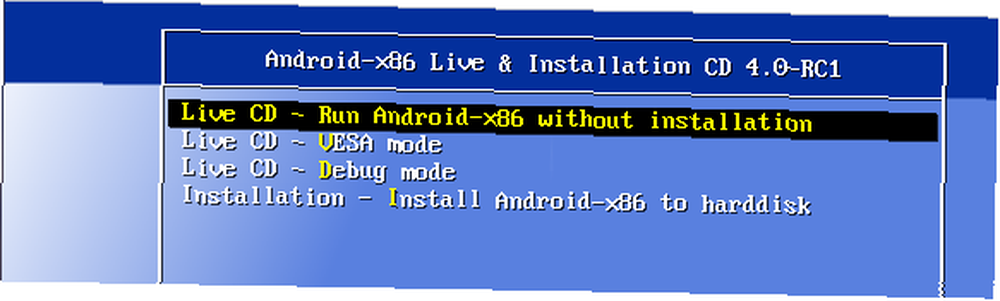
Jeśli chcesz wypróbować system Android, wybierz tryb LiveCD. Oczywiście nie będziesz mógł zapisać żadnych dostosowań, ale to dobry sposób, aby zobaczyć, jak dobrze Android działa w twoim systemie.
Jeśli wolisz od razu zainstalować Androida, wybierz “zainstalować” opcja. W instalatorze nie ma wielu opcji podwójnego uruchamiania, więc ostrzegamy: uzyskanie pracy może wymagać pewnych umiejętności z twojej strony. Aby uzyskać więcej informacji, zobacz instrukcje instalacji systemu Androidx86. Jeśli jednak nie chcesz stracić obecnego systemu operacyjnego, instalacja jest prosta.
Opcjonalnie: Zainstaluj na karcie SD
Istnieje oczywiście inny sposób: możesz zainstalować Androida na karcie SD. Nie wpłynie to na system operacyjny, którego zwykle używasz na swoim netbooku, ale nadal pozwoli ci zachować swoje aplikacje i ustawienia.
Aby to zrobić, potrzebujesz dysku flash i karty SD: dysku flash do zainstalowania Androida i karty SD do zainstalowania Androida.
Proces jest prosty: uruchom instalator, ale wybierz kartę SD, którą chcesz zainstalować zamiast dysku twardego. Nie wpłynie to na główny dysk twojego netbooka, zapewniając czyste środowisko podwójnego rozruchu.
Android na twoim Netbooku
Jak to działa? Całkiem dobrze. Możesz skonfigurować ekran główny, aby wyglądał tak, jak chcesz, tak jak na telefonie lub tablecie. Przetestowałem starszą wersję Androida (4.0 Ice Cream Sandwich) pod kątem lepszej stabilności, i tak to wyglądało:

Możesz także przeglądać każdą aplikację zainstalowaną na komputerze:
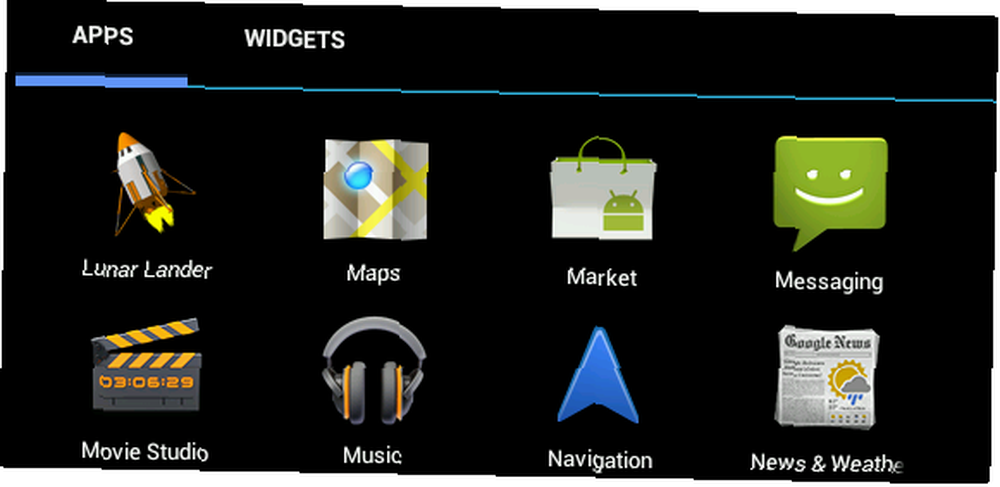
Uwzględniono wiele zszywek Google, a także wiele innych narzędzi i gier. Dzięki dostępowi do sklepu Google Play możesz pobrać i wypróbować dowolną aplikację, ale nie wszystkie mogą działać idealnie. Z pewną pomocą Google Voice uruchomiłem nawet wysyłanie wiadomości SMS!
Czy to zadziałało dla Ciebie?
Po co to próbować? Po pierwsze: ponieważ to jest fajne. Jasne, to nie to samo, co zakup nowego tabletu z Androidem, ale tchnienie nowego życia w bezczynnym netbooku jest fajne.
Czy masz Androida działającego na twoim netbooku lub laptopie? Daj nam znać w komentarzach! A jeśli tak, powiedz nam, nad którymi aplikacjami na Androida pracujesz.











